Konfigurera ett registrerings- och inloggningsflöde i Azure Active Directory B2C
Innan du börjar använder du väljaren Välj en principtyp för att välja den typ av princip som du konfigurerar. Azure Active Directory B2C erbjuder två metoder för att definiera hur användare interagerar med dina program: via fördefinierade användarflöden eller genom fullständigt konfigurerbara anpassade principer. De steg som krävs i den här artikeln skiljer sig åt för varje metod.
Registrerings- och inloggningsflöde
Med registrerings- och inloggningsprincipen kan användare:
- Registrera dig med ett lokalt konto
- Logga in med lokalt konto
- Registrera dig eller logga in med ett socialt konto
- Återställning av lösenord
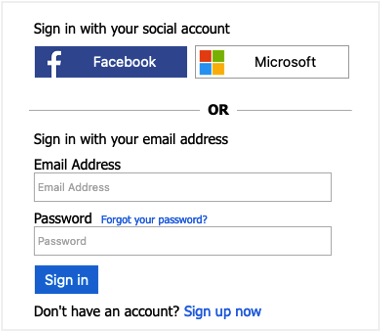
Titta på den här videon om du vill veta hur användarregistrerings- och inloggningsprincipen fungerar.
Förutsättningar
- Ett Azure-konto med en aktiv prenumeration. Skapa ett konto utan kostnad.
- Om du inte redan har en skapar du en Azure AD B2C-klientorganisation som är länkad till din Azure-prenumeration.
Skapa ett användarflöde för registrering och inloggning
Användarflödet för registrering och inloggning hanterar både registrerings- och inloggningsupplevelser med en enda konfiguration. Användare av ditt program leds längs rätt sökväg beroende på kontexten.
Logga in på Azure-portalen.
Om du har åtkomst till flera klienter väljer du ikonen Inställningar på den översta menyn för att växla till din Azure AD B2C-klient från menyn Kataloger + prenumerationer.
I Azure-portalen söker du efter och väljer Azure AD B2C.
Under Principer väljer du Användarflöden och sedan Nytt användarflöde.
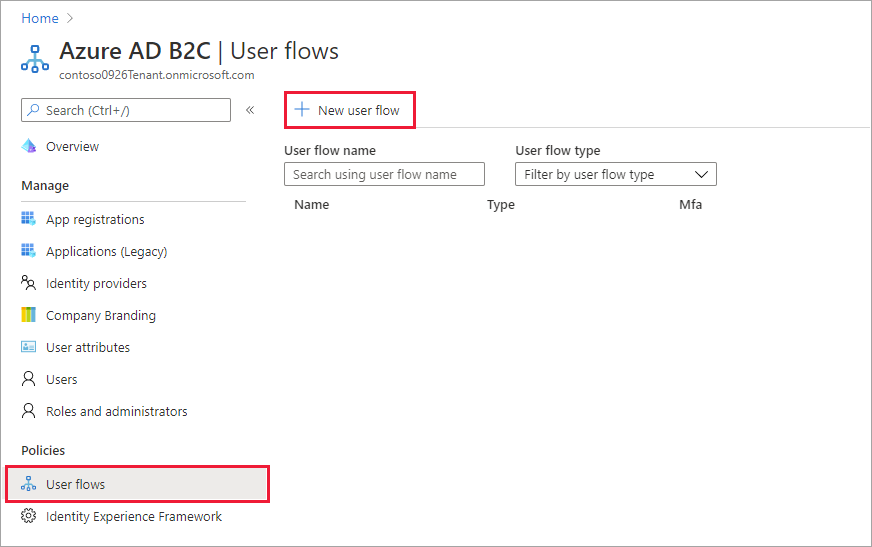
På sidan Skapa ett användarflöde väljer du flödet Registrera dig och logga in användare.
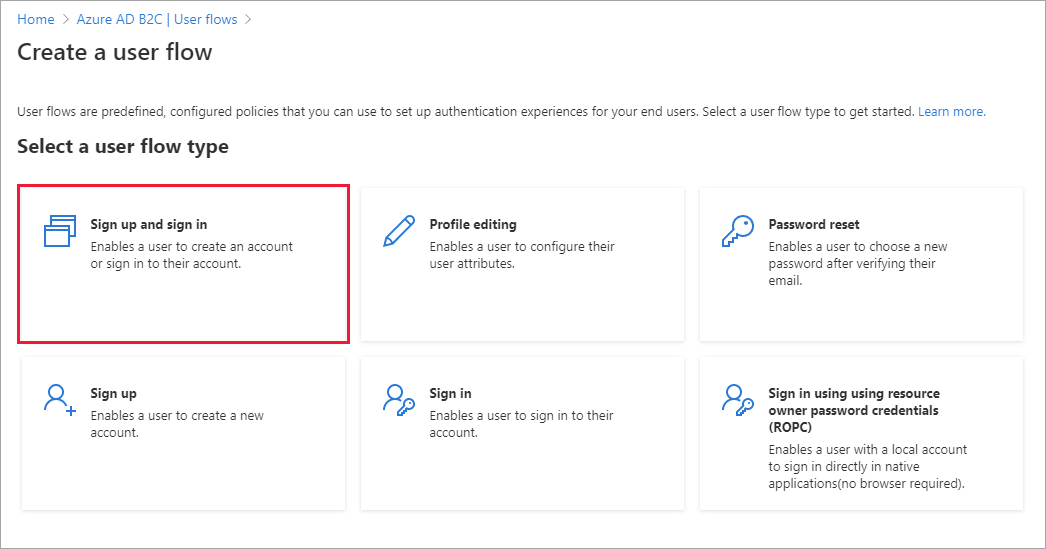
Under Välj en version väljer du Rekommenderas och sedan Skapa. (Läs mer om användarflödesversioner.)
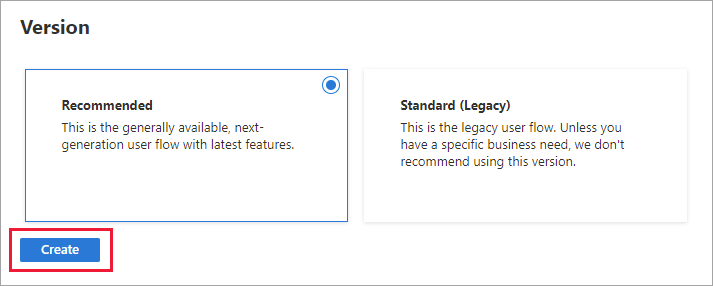
Ange ett Namn för användarflödet. Till exempel signupsignin1.
Under Identitetsprovidrar väljer du minst en identitetsprovider:
- Under Lokala konton väljer du något av följande: Registrering av e-post, registrering av användar-ID, Telefon registrering, Telefon/e-postregistrering eller Ingen. Läs mer.
- Under Sociala identitetsprovidrar väljer du någon av de externa leverantörer av sociala identiteter eller företagsidentiteter som du har konfigurerat. Läs mer.
Om du vill kräva att användarna verifierar sin identitet med en andra autentiseringsmetod under Multifactor-autentisering väljer du metodtyp och när multifaktorautentisering (MFA) ska tillämpas. Läs mer.
Om du har konfigurerat principer för villkorsstyrd åtkomst för din Azure AD B2C-klientorganisation under Villkorsstyrd åtkomst och vill aktivera dem för det här användarflödet markerar du kryssrutan Framtvinga principer för villkorlig åtkomst. Du behöver inte ange något principnamn. Läs mer.
Under Användarattribut och tokenanspråk väljer du de attribut som du vill samla in från användaren under registreringen och de anspråk som du vill ska returneras i token. För den fullständiga listan med värden väljer du Visa mer, väljer värdena och sedan OK.
Kommentar
Du kan också skapa anpassade attribut för användning i din Azure AD B2C-klientorganisation.
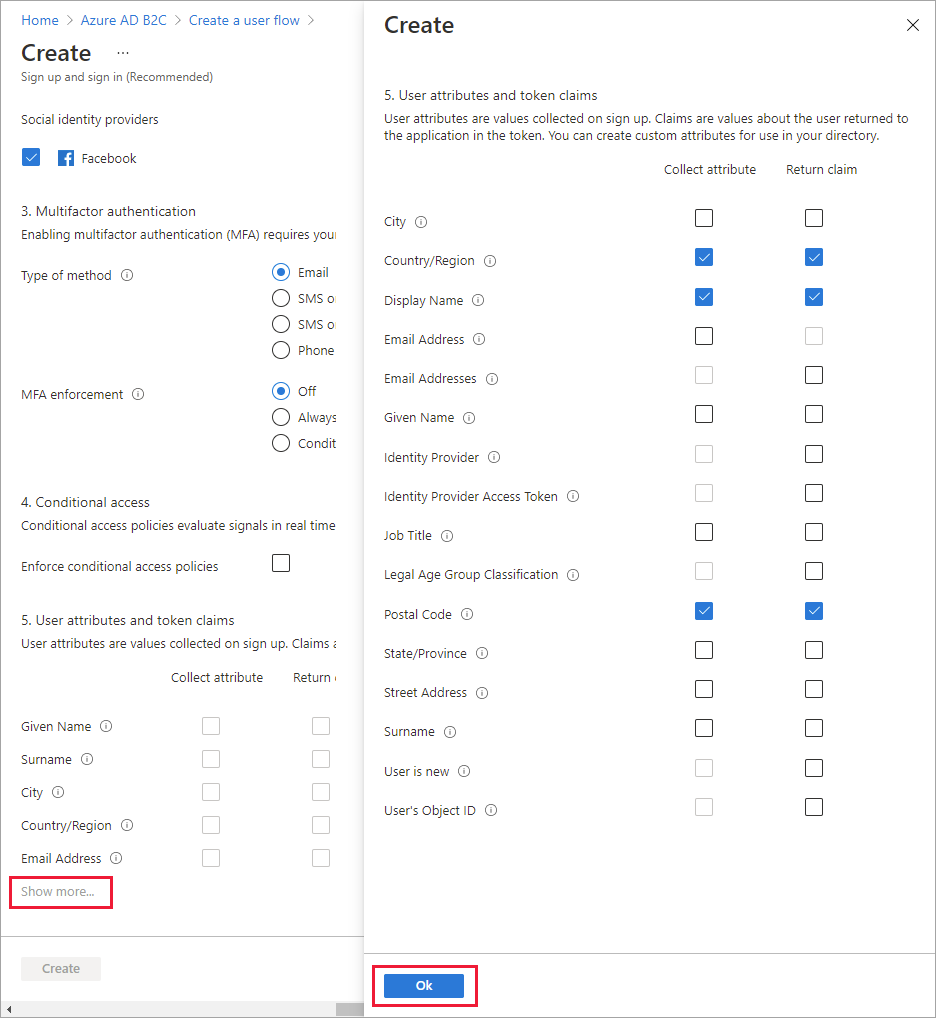
Välj Skapa för att lägga till användarflödet. Ett prefix för B2C_1 läggs automatiskt till i namnet.
Följ stegen för att hantera flödet för "Har du glömt ditt lösenord?" i registrerings- eller inloggningsprincipen.
Ordna om registreringsformuläret
Lär dig hur du ordnar om indatafält för användarflöden för lokala konton
Testa användarflödet
Välj det användarflöde som du skapade för att öppna översiktssidan och välj sedan Kör användarflöde.
För Program väljer du webbprogrammet med namnet webapp1 som du tidigare registrerade. Svars-URL :en ska visa
https://jwt.ms.Klicka på Kör användarflöde och välj sedan Registrera dig nu.
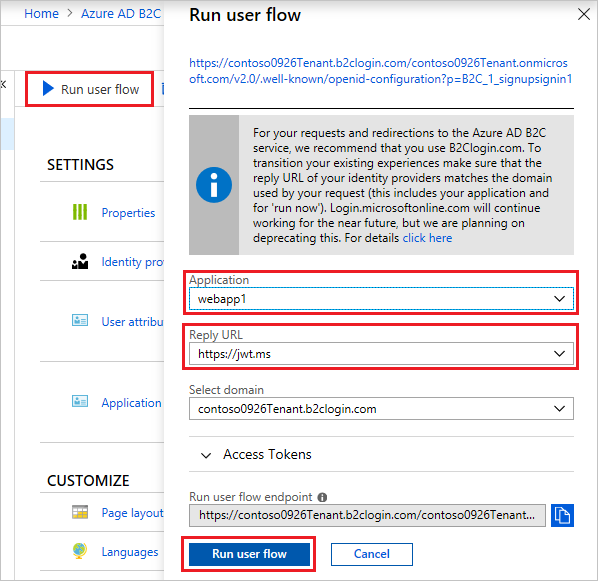
Ange en giltig e-postadress, klicka på Skicka verifieringskod, ange verifieringskoden som du får och välj sedan Verifiera kod.
Ange ett nytt lösenord och bekräfta lösenordet.
Välj land och region, ange det namn som du vill visa, ange ett postnummer och klicka sedan på Skapa. Token returneras till
https://jwt.msoch ska visas för dig.Nu kan du köra användarflödet igen och du bör kunna logga in med det konto som du skapade. Den returnerade token innehåller de anspråk som du har valt för land/region, namn och postnummer.
Kommentar
Funktionen "Kör användarflöde" är för närvarande inte kompatibel med TYPEN SPA-svars-URL med hjälp av auktoriseringskodflödet. Om du vill använda funktionen "Kör användarflöde" med den här typen av appar registrerar du en svars-URL av typen "Webb" och aktiverar det implicita flödet enligt beskrivningen här.
Skapa en registrerings- och inloggningsprincip
Anpassade principer är en uppsättning XML-filer som du laddar upp till din Azure AD B2C-klient för att definiera användarresor. Vi tillhandahåller startpaket med flera fördefinierade principer, inklusive: registrering och inloggning, lösenordsåterställning och profilredigeringsprincip. Mer information finns i Komma igång med anpassade principer i Azure AD B2C.
Nästa steg
- Lägg till en inloggning med en social identitetsprovider.
- Konfigurera ett flöde för lösenordsåterställning.